Руководство пользователя iPhone
- Добро пожаловать!
-
- Поддерживаемые модели
- iPhone 13 mini
- iPhone 13
- iPhone 13 Pro
- iPhone 13 Pro Max
- iPhone 12 mini
- iPhone 12
- iPhone 12 Pro
- iPhone 12 Pro Max
- iPhone 11
- iPhone 11 Pro
- iPhone 11 Pro Max
- iPhone XR
- iPhone XS
- iPhone XS Max
- iPhone X
- iPhone SE (3-го поколения)
- iPhone SE (2-го поколения)
- iPhone SE (1-го поколения)
- iPhone 8
- iPhone 8 Plus
- iPhone 7
- iPhone 7 Plus
- iPhone 6s
- iPhone 6s Plus
- Что нового в iOS 15
-
- Настройка громкости
- Многозадачность в режиме «Картинка в картинке»
- Доступ к функциям на экране блокировки
- Выполнение быстрых действий
- Поиск на iPhone
- Использование AirDrop для отправки объектов
- Как сделать снимок экрана или запись экрана
- Просмотр информации об iPhone
- Просмотр или изменение настроек сотовых данных
- Путешествия с iPhone
-
- Изменение звуков и вибрации на iPhone
- Изменение обоев
- Установка Live Photo в качестве обоев
- Регулировка яркости экрана и цветового баланса
- Увеличение изображения на экране
- Изменение имени iPhone
- Изменение даты и времени
- Изменение языка и региона
- Использование и настройка Пункта управления
- Изменение или блокировка ориентации экрана
-
- Калькулятор
- Компас
-
- Настройка FaceTime
- Совершение и прием вызовов
- Создание ссылки FaceTime
- Съемка Live Photo
- Использование других приложений во время вызова
- Совершение группового вызова FaceTime
- Просмотр участников в виде сетки
- Совместный просмотр и прослушивание контента через SharePlay
- Предоставление общего доступа к экрану
- Изменение настроек видеосвязи
- Изменение настроек аудио
- Добавление эффектов камеры
- Выход из беседы или переход в Сообщения
- Блокирование нежелательных абонентов
-
- Заполнение сведений о здоровье и медкарты
- Контроль устойчивости при ходьбе
- Отслеживание менструального цикла
-
- Введение в расписания сна
- Настройка первого расписания сна
- Выключение будильников и удаление расписаний сна
- Добавление или изменение расписаний сна
- Использование iPhone при активном фокусировании «Сон»
- Быстрое включение и выключение фокусирования «Сон»
- Изменение фокусирования «Сон» и других параметров
- Просмотр истории сна
- Регистрация в качестве донора органов
- Резервное копирование данных приложения «Здоровье»
-
- Введение в приложение «Дом»
- Настройка аксессуаров
- Управление аксессуарами
- Добавление других домов
- Настройка HomePod
- Настройка камер
- Распознавание лиц
- Отпирание двери ключом от дома
- Настройка маршрутизатора
- Создание и использование сценариев
- Управление домом с помощью Siri
- Удаленное управление аксессуарами в доме
- Создание автоматизации
- Предоставление контроля другим пользователям
-
- Проверка электронной почты
- Настройка уведомлений электронной почты
- Поиск электронного письма
- Упорядочивание электронных писем в почтовых ящиках
- Использование функции «Скрыть e-mail»
- Изменение настроек электронного письма
- Использование функции защиты конфиденциальности в Почте
- Удаление и восстановление электронных писем
- Добавление виджета «Почта» на экран «Домой»
- Печать электронных писем
-
- Просмотр карт
-
- Поиск мест
- Поиск достопримечательностей, ресторанов и услуг поблизости
- Получение информации о местах
- Присвоение отметок местам
- Отправка мест
- Оценка мест
- Сохранение избранных мест
- Исследование новых мест с функцией «Путеводители»
- Упорядочение мест в разделе «Мои путеводители»
- Получение данных о пробках и погоде
- Удаление важных геопозиций
- Быстрый просмотр настроек приложения «Карты»
-
- Прокладка маршрутов с помощью Siri, Карт и виджета «Карты»
- Выбор других вариантов маршрута
- Доступные действия при следовании маршруту
- Настройка маршрута для электромобиля
- Прокладка маршрута
- Прокладка маршрута до места парковки
- Сообщение о препятствиях на дороге в приложении «Карты» на iPhone
- Прокладка велосипедного маршрута
- Прокладка пешеходного маршрута
- Прокладка маршрута на общественном транспорте
- Удаление недавних маршрутов
- Использование приложения «Карты» на компьютере Mac для прокладывания маршрута
- Заказ поездок
-
- Настройка приложения «Сообщения»
- Отправка и получение сообщений
- Отправка сообщения группе пользователей
- Отправка и получение фотографий, аудио- и видеозаписей
- Получение и отправка контента
- Анимация сообщений
- Использование приложений для iMessage
- Использование Memoji
- Отправка эффекта Digital Touch
- Отправка, получение и запрос денежных средств с помощью Apple Cash
- Изменение настроек уведомлений
- Блокировка и фильтрация сообщений, а также отправка жалоб на сообщения
- Удаление сообщений
-
- Доступ к музыке
- Просмотр альбомов, плейлистов и другого контента
- Воспроизведение музыки
- Постановка музыки в очередь
- Прослушивание радио в прямом эфире
-
- Подписка на Apple Music
- Воспроизведение музыки в формате без потерь Lossless
- Воспроизведение музыки в формате Dolby Atmos
- Поиск новой музыки
- Добавление музыки и прослушивание в режиме офлайн
- Персонализированные рекомендации
- Прослушивание радио
- Поиск музыки
- Создание плейлистов
- Что слушают Ваши друзья
- Использование Siri для воспроизведения музыки
- Прослушивание музыки с подпиской Apple Music Voice
- Изменение настроек воспроизведения музыки
-
- Просмотр фотографий
- Воспроизведение видео и слайд-шоу
- Удаление и скрытие фотографий и видео
- Редактирование фотографий и видеозаписей
- Обрезка видео и настройка замедленного воспроизведения
- Редактирование в режиме кинематографического видео
- Редактирование фотографий Live Photo
- Редактирование снимков, сделанных в режиме «Портрет»
- Создание фотоальбомов
- Редактирование и упорядочивание альбомов
- Фильтрация и сортировка фото в альбоме
- Поиск в приложении «Фото»
- Отправка фото и видео
- Просмотр фотографий и видео, отправленных Вам
- Взаимодействие с фото с помощью «Сканер текста» и «Что на картинке?»
- Просмотр воспоминаний
- Персонализация воспоминаний
- Поиск людей в приложении «Фото»
- Уменьшение частоты показа человека или места
- Просмотр фото по месту съемки
- Использование Фото iCloud
- Как открыть доступ к снимкам через Общие альбомы в iCloud
- Импорт фотографий и видео
- Печать фотографий
-
- Просмотр веб-страниц
- Настройка параметров Safari
- Изменение внешнего вида
- Поиск веб-сайтов
- Использование вкладок в Safari
- Добавление веб-страниц в закладки
- Сохранение страниц в список для чтения
- Просмотр отправленных Вам ссылок
- Автозаполнение форм
- Получение расширений
- Как скрыть рекламу и лишние элементы
- Просмотр веб-страниц с частным доступом
- Очистка кэша
- Использование функции «Скрыть e-mail»
- Быстрые команды
- Акции
- Советы
-
- Хранение карт в Wallet
- Настройка Apple Pay
- Использование Apple Pay для бесконтактных платежей
- Использование Apple Pay в приложениях, блиц-приложениях и Safari
- Использование функции Apple Cash
- Использование Apple Card
- Управление картами и операциями
- Оплата проезда
- Использование цифровых ключей
- Использование студенческих билетов
- Использование водительских прав или удостоверения личности
- Добавление и использование карт
- Управление картами
- Использование карт вакцинации от COVID‑19
-
- Настройка Семейного доступа
- Добавление или удаление участников семейной группы
- Общий доступ к подпискам
- Загрузка покупок членов семьи
- Закрытие доступа к покупкам
- Предоставление членам семьи доступа к геопозиции и поиск утерянных устройств
- Настройка учетной записи Apple Cash Family и Apple Card для семьи
- Настройка родительского контроля
-
- Раздача интернета
- Вызовы на iPad, iPod touch или компьютере Mac
- Переключение между устройствами во время работы
- Беспроводная потоковая передача видео, фото и аудио на Mac
- Передача скопированного, вырезанного и вставленного контента между iPhone и другими устройствами
- Подключение iPhone к компьютеру с помощью кабеля
- Синхронизация iPhone с компьютером
- Перенос файлов между iPhone и компьютером
-
- Общие сведения о CarPlay
- Подключение к CarPlay
- Использовать Siri
- Использование встроенных элементов управления автомобиля
- Просмотр пошаговых инструкций
- Сообщение о препятствиях на дороге
- Изменение режима карты
- Звонки по телефону
- Воспроизведение музыки
- Просмотр календаря
- Отправка и получение текстовых сообщений
- Объявление входящих текстовых сообщений
- Воспроизведение подкастов
- Воспроизведение аудиокниг
- Прослушивание статей
- Управление аксессуарами в доме
- Использование других приложений через CarPlay
- Изменение порядка значков на главном экране CarPlay
- Изменение настроек CarPlay
-
- Начало работы с функциями универсального доступа
-
-
- Включение функции VoiceOver и тренировка работы с ней
- Изменение настроек VoiceOver
- Изучение жестов VoiceOver
- Работа с iPhone при помощи жестов VoiceOver
- Управление VoiceOver с помощью ротора
- Использование экранной клавиатуры
- Пишите пальцами
- Использование VoiceOver с внешней клавиатурой Apple
- Использование дисплея Брайля
- Набор шрифта Брайля на экране
- Настройка жестов и сочетания клавиш
- Использование VoiceOver с ассистивным указательным устройством
- Использование VoiceOver с изображениями и видео
- Использование VoiceOver в приложениях
- Увеличение
- Дисплей и размер текста
- Движение
- Устный контент
- Аудиодескрипция
-
-
- Использование встроенных средств защиты безопасности и конфиденциальности
-
- Хранение Apple ID в безопасности
- Вход с Apple
- Автоматический ввод надежного пароля
- Смена ненадежных или украденных паролей
- Просмотр паролей и связанной с ними информации
- Безопасная отправка паролей через AirDrop
- Доступ к паролям на всех Ваших устройствах
- Автоматический ввод кодов проверки
- Автозаполнение код-паролей из SMS-сообщений
- Управление двухфакторной аутентификацией для Apple ID
-
- Управление доступом к информации в приложениях
- Контроль доступа к аппаратным функциям
- Управление отслеживанием в приложениях на iPhone
- Управление информацией о геопозиции
- Включение Частного узла iCloud
- Создание электронных адресов функции «Скрыть e-mail» и управление ими
- Использование частного сетевого адреса
- Управление рекламой Apple
-
- Включение или выключение iPhone
- Принудительный перезапуск iPhone
- Обновление iOS
- Резервное копирование iPhone
- Возврат к настройкам по умолчанию на iPhone
- Восстановление всего контента из резервной копии
- Восстановление купленных и удаленных объектов
- Продажа или передача iPhone другому пользователю
- Стереть iPhone
- Установка и удаление профилей конфигурации
-
- Важная информация по технике безопасности
- Важная информация по эксплуатации
- Дополнительная информация о программном обеспечении и обслуживании
- Заявление о соответствии требованиям Федерального агентства по связи (FCC)
- Заявление о соответствии требованиям Департамента инноваций, науки и экономического развития Канады (ISED)
- Информация о сверхширокополосной связи
- Информация о лазере класса 1
- Apple и окружающая среда
- Утилизация и вторичная переработка
- Авторские права
Совершение экстренных вызовов на iPhone
Если что-то случится, iPhone поможет Вам быстро вызвать помощь. Функция «Экстренный вызов — SOS» дает возможность быстро вызвать помощь и уведомить свои контакты на случай ЧП.
Если Вы разрешили отправку своей Медкарты, iPhone сможет отправлять Ваши медданные в экстренные службы после звонка или отправки сообщения на экстренный номер 911 или активации функции «Экстренный вызов — SOS» (только в США).
Примечание. Для экстренного вызова в США можно отправить сообщение на номер 911 (отправка сообщения доступна не везде). См. статью службы поддержки Apple об отправке сообщений на номер 911 на iPhone или Apple Watch.
Экстренный вызов с заблокированного iPhone
На экране ввода код-пароля коснитесь «SOS».
Наберите нужный экстренный номер (например, 112) и коснитесь кнопки
 .
.
Использование функции «Экстренный вызов — SOS» (во всех странах и регионах, кроме Индии)
На iPhone с Face ID, iPhone SE (2-го поколения и новее), iPhone 8 и iPhone 8 Plus. Нажмите и удерживайте боковую кнопку и любую из кнопок громкости. Когда появится бегунок «Экстренный вызов — SOS», продолжайте удерживать кнопки, пока iPhone не издаст предупредительный сигнал и не начнет обратный отсчет. (Чтобы пропустить обратный отсчет, перетяните бегунок «Экстренный вызов — SOS».) Когда обратный отсчет завершится, iPhone позвонит в экстренные службы.
Можно также настроить на iPhone совершение «Экстренного вызова — SOS» пятью нажатиями боковой кнопки. Откройте «Настройки»
 > «Экстренный вызов — SOS», затем включите «Вызов пятью нажатиями».
> «Экстренный вызов — SOS», затем включите «Вызов пятью нажатиями».На других моделях iPhone. Нажмите боковую кнопку или кнопку «Сон/Пробуждение» (в зависимости от модели) пять раз и перетяните бегунок «Экстренный вызов — SOS».
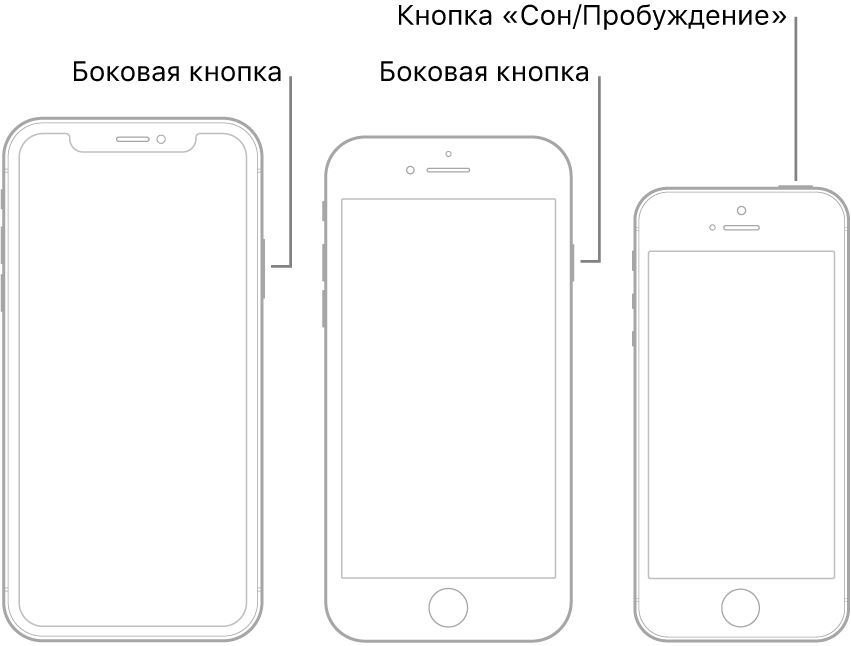
После экстренного вызова iPhone сообщит Вашим контактам на случай ЧП, что Вы позвонили в экстренные службы, и отправит им сведения о Вашем местонахождении (если доступно).
Использование функции «Экстренный вызов — SOS» (в Индии)
На iPhone c Face ID. Трижды нажмите боковую кнопку. Если активирована функция «Быстрые команды», одновременно нажмите и удерживайте боковую кнопку и любую из кнопок управления громкостью до появления бегунков, затем перетяните бегунок «Экстренный вызов — SOS».
На iPhone с кнопкой «Домой». Трижды нажмите боковую кнопку или кнопку «Сон/Пробуждение» (в зависимости от модели устройства).
По умолчанию iPhone издаст предупредительный сигнал, начнет обратный отсчет, а затем позвонит в службу экстренного реагирования.
После экстренного вызова iPhone сообщит Вашим контактам на случай ЧП, что Вы позвонили в экстренные службы, и отправит им сведения о Вашем местонахождении (если доступно).
Изменение настроек функции «Экстренный вызов — SOS»
Откройте «Настройки»
 > «Экстренный вызов — SOS».
> «Экстренный вызов — SOS».Можно выполнить описанные ниже действия.
Включение и выключение Автовызова. Если при включенной функции «Автовызов» совершить «Экстренный вызов — SOS», iPhone издаст предупреждающий сигнал, начнет обратный отсчет, а затем позвонит в экстренную службу Вашего региона.
Включение или выключение звука обратного отсчета. Если звук обратного отсчета включен, iPhone издает предупредительный сигнал, даже если включены бесшумный режим или функция «Не беспокоить».
Управление контактами на случай ЧП. Коснитесь «Настроить контакты на случай ЧП» или «Изменить контакты на случай ЧП». См. раздел Создание Медкарты.
Важная информация об экстренных вызовах на iPhone
Экстренные вызовы с помощью iPhone можно совершать во многих регионах (при условии, что доступна сотовая связь), но Вы не должны полагаться на них в экстренных случаях. Некоторые сотовые сети могут не принимать экстренные вызовы от iPhone, если iPhone не активирован; если iPhone не совместим с данной сотовой сетью или не настроен для работы в ней; или (когда это применимо) если у iPhone нет SIM-карты или SIM-карта заблокирована с помощью PIN-кода.
В некоторых странах и регионах экстренные службы могут получить доступ к информации о Вашей геопозиции (если она может быть определена), когда Вы совершаете экстренный вызов.
Изучите информацию о возможностях совершения экстренных вызовов по Wi-Fi, поддерживаемых Вашим оператором, чтобы понять ограничения.
В сети CDMA по завершении экстренного вызова iPhone на несколько минут переходит в режим экстренного вызова, чтобы экстренные службы могли Вам перезвонить. В это время передача данных и текстовых сообщений заблокирована.
После совершения экстренного вызова некоторые телефонные функции, которые блокируют входящие вызовы или заглушают их, могут быть выключены на короткий период времени, чтобы экстренные службы могли Вам перезвонить. Примеры таких функций: «Не беспокоить», «Заглушение неизвестных» и «Экранное время».
Если на iPhone с двумя SIM-картами одна из линий занята, а функция «Вызовы по Wi‑Fi» не включена для этой линии, любые входящие вызовы на этой линии (включая вызовы от экстренных служб) переадресовываются на автоответчик (при наличии услуги у оператора); уведомления о пропущенных вызовах не приходят.
Если настроена условная переадресация вызовов (при наличии у оператора) во время другого входящего вызова или при отсутствии устройства в сети, вызовы не могут направляться на автоответчик. Обратитесь к своему оператору, чтобы получить дополнительные сведения о настройке.